Здравейте на всички! В момент, когато в интернет и неограничен бързо, споделяте файлове с приятели или колеги, без да напуска къщата. Просто кликнете върху файла и да го изпратите до Интернет, а друга да се хвърлят на връзка към файл, който може да го изтеглите веднага. Удобен е, нали?

Как FileToNet?
- Инсталирайте програмата на вашия компютър.
- Изпрати на файлове в Интернет.
- Вземете линк към файла и го изпраща на приятелите си.
В този случай, всеки файл ще има уникален линк. Така че можете да бъдете сигурни за вашите файлове се предават по защитен протокол, и са напълно безопасни.
По това вече би могло да бъде, за да продължи историята на FileToNet, но не и в този случай 🙂 Сега аз ще демонстрира. Имам работа Аз ще докарам FileToNet.
Щракнете върху първата връзка, за да изтеглите инсталационния .exe файл с. Запазете го на вашия компютър. Вторият линк можете да изтеглите програмата в .zip архив.
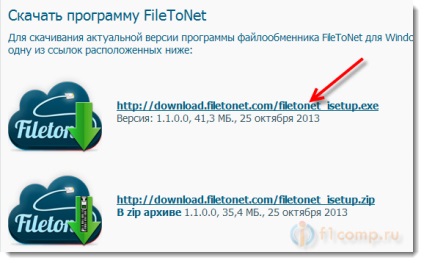
За да започнете инсталацията просто стартирайте инсталационния файл и следвайте инструкциите. Инсталацията е много проста.
След като инсталирате програмата, веднага се скрие в лентата за известия. Ето как:
Всичко е готово, вече е възможно да споделяте файлове!
Прехвърляне на файлове с помощта на FileToNet
Просто щракнете с десния бутон върху който искате да качите в интернет и изберете файла "Качване в интернет."
Получаване на процеса на изтегляне на файлове.
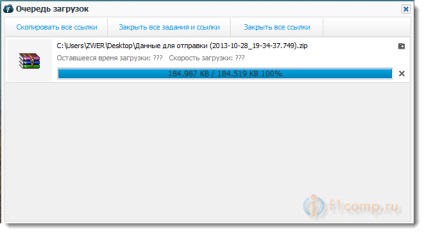
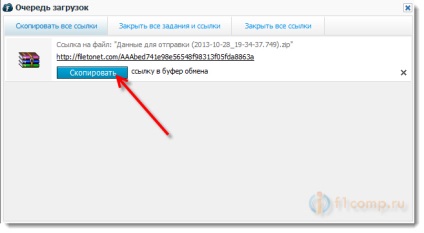
За почистване на историята на задачи, или препратка, кликнете върху бутона "Затваряне на всички задачи и връзки." или "Затворете всички препратки".
Друга много полезна точка.
Ако например искате да прехвърлите няколко файла, че не е необходимо да ги прехвърли един по един, или да ги добавите към архива. Просто изберете всички файлове, които искате да прехвърлите, натиснете десния бутон на мишката и изберете "Качване на архив в интернет."
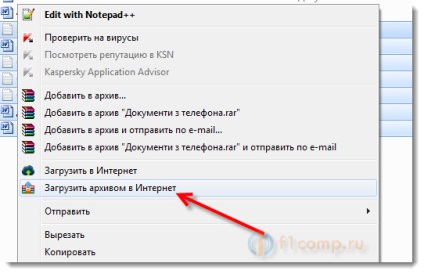
Всички файлове, които сте избрали, ще бъдат качени в интернет в един архив. Това е много удобно!
Когато един приятел или колега, който е получил от вас връзката ще мине през него, а след това ще стигнете до страницата, където можете да изтеглите файла. Тя изглежда така:
Човек трябва само да въведете CAPTCHA и кликнете върху бутона "Запазване на файл".
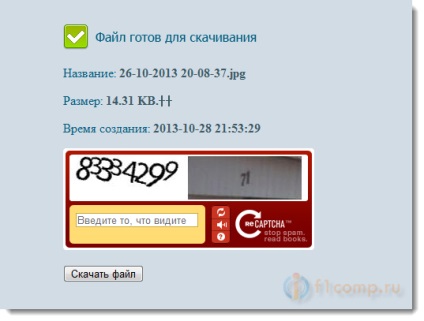
Това е всичко. Обикновено услуга, предназначена за хората.
Да, има и още :). Ако кликнете върху иконата в системния трей програма FileToNet, ще видите малко меню. В което можете да затворите програмата за отваряне на инструкции / подкрепа, за да актуализирате FileToNet, да конфигурирате проверка за актуализации. Можете също да конфигурирате стартиране на програми с Windows, или активиране / деактивиране компресиране на файлове, при зареждане на архива.
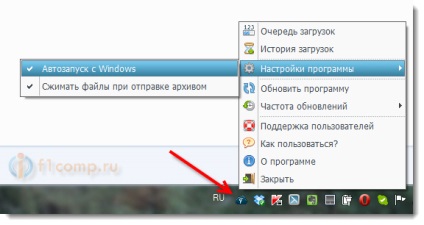
послеслов
Някой може да каже, защо FileToNet ако има такива популярни услуги като Dropbox, Ya.Disk т.н. Не бъркайте приятели, FileToNet - .. Тази услуга не е за съхраняване на файлове и за по-лесно и бързо споделяне на файлове.
Изпратени файла в интернет, да получите линк приятелката си. Това е!
